在Tomcat中部署Web项目
- 格式:doc
- 大小:24.00 KB
- 文档页数:2
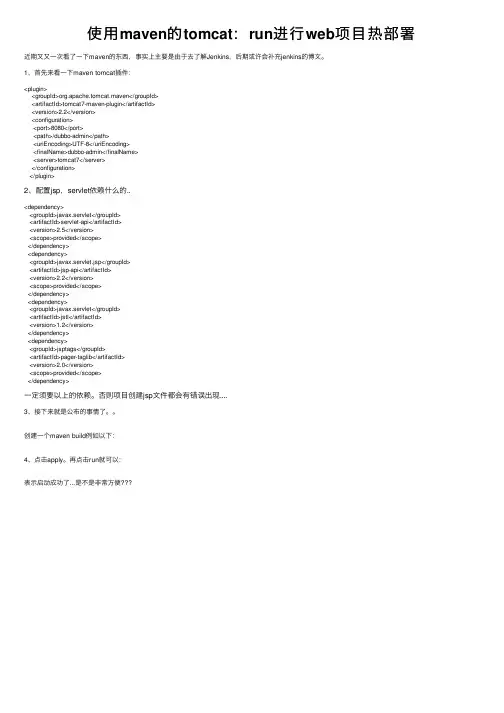
使⽤maven的tomcat:run进⾏web项⽬热部署近期⼜⼜⼀次看了⼀下maven的东西,事实上主要是由于去了解Jenkins,后期或许会补充jenkins的博⽂。
1、⾸先来看⼀下maven tomcat插件:<plugin><groupId>org.apache.tomcat.maven</groupId><artifactId>tomcat7-maven-plugin</artifactId><version>2.2</version><configuration><port>8080</port><path>/dubbo-admin</path><uriEncoding>UTF-8</uriEncoding><finalName>dubbo-admin</finalName><server>tomcat7</server></configuration></plugin>2、配置jsp,servlet依赖什么的..<dependency><groupId>javax.servlet</groupId><artifactId>servlet-api</artifactId><version>2.5</version><scope>provided</scope></dependency><dependency><groupId>javax.servlet.jsp</groupId><artifactId>jsp-api</artifactId><version>2.2</version><scope>provided</scope></dependency><dependency><groupId>javax.servlet</groupId><artifactId>jstl</artifactId><version>1.2</version></dependency><dependency><groupId>jsptags</groupId><artifactId>pager-taglib</artifactId><version>2.0</version><scope>provided</scope></dependency>⼀定须要以上的依赖。
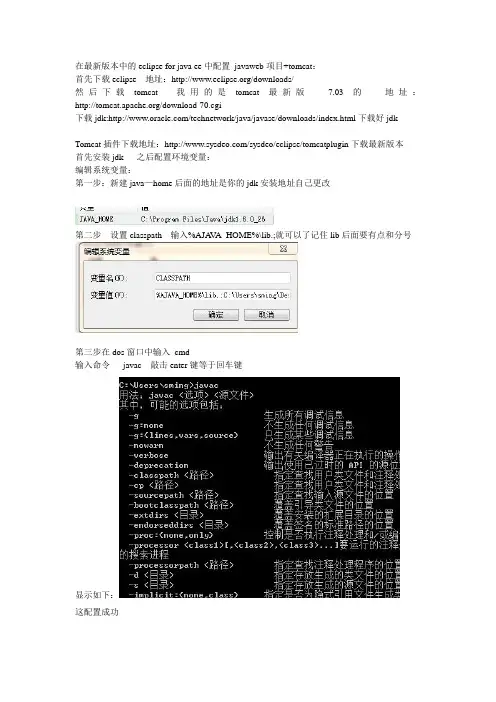
在最新版本中的eclipse for java ee中配置javaweb项目+tomcat:首先下载eclipse 地址:/downloads/然后下载tomcat 我用的是tomcat最新版7.03的地址:/download-70.cgi下载jdk:/technetwork/java/javase/downloads/index.html下载好jdkTomcat插件下载地址:/sysdeo/eclipse/tomcatplugin下载最新版本首先安装jdk 之后配置环境变量:编辑系统变量:第一步:新建java—home后面的地址是你的jdk安装地址自己更改第二步设置classpath 输入%AJA V A_HOME%\lib.;就可以了记住lib后面要有点和分号第三步在dos窗口中输入cmd输入命令javac 敲击enter键等于回车键显示如下:这配置成功配置tomcat7.03第一步:安装好tomcat7点击next同意第三步选择full之后输入4:点击next输入你的用户名和密码5:点击next6:finsh然后我的电脑->属性————系统保护-----------高级---------环境变量-----------按照如下在系统变量中输入1:2:3:4:在classpath下输入tomcat安装的地址在tomcat——lib目录下——找到servelt_api如下图之后安装javaEE 将tomcat插件解压放到:javaEE的plugins文件夹下在Step1:之后新建links文件夹上图有:Step2:在里面新建文件Step3:加入如下内容:你的eclipse中的pugins文件夹下的插件地址:path=F:\eclipse+tomcat\javaee\eclipse\plugins\com.sysdeo.eclipse.tomcat_3.3.0\启动:将看到tom猫图标表示配置插件成功eclipse:1:点击window2:按照如下操作3:按照如下选择advanced:4:点击java --------installedjres点击ok5:点击server 选择add添加一个server tomcat 7.0-------点击ok5新建一个dymaic webproject 如下图必须设置一样6,在webcontent目录下新建一个jsp页面6:点击右键——--选择————runas---RunOnServer运行如上图。
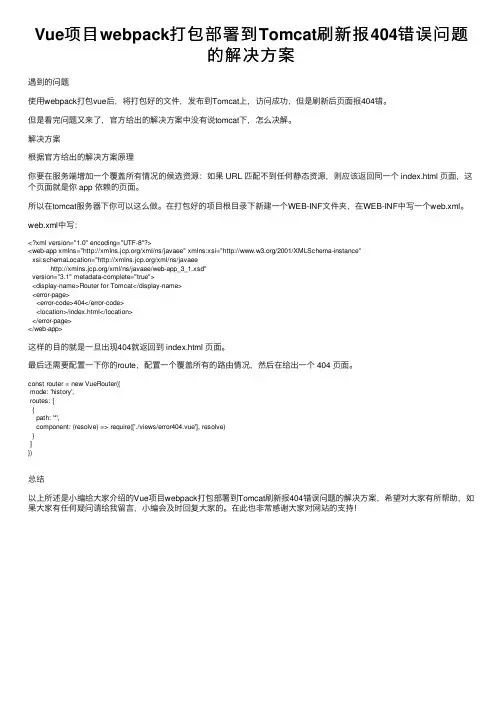
Vue项⽬webpack打包部署到Tomcat刷新报404错误问题的解决⽅案遇到的问题使⽤webpack打包vue后,将打包好的⽂件,发布到Tomcat上,访问成功,但是刷新后页⾯报404错。
但是看完问题⼜来了,官⽅给出的解决⽅案中没有说tomcat下,怎么决解。
解决⽅案根据官⽅给出的解决⽅案原理你要在服务端增加⼀个覆盖所有情况的候选资源:如果 URL 匹配不到任何静态资源,则应该返回同⼀个 index.html 页⾯,这个页⾯就是你 app 依赖的页⾯。
所以在tomcat服务器下你可以这么做。
在打包好的项⽬根⽬录下新建⼀个WEB-INF⽂件夹,在WEB-INF中写⼀个web.xml。
web.xml中写:<?xml version="1.0" encoding="UTF-8"?><web-app xmlns="/xml/ns/javaee" xmlns:xsi="/2001/XMLSchema-instance"xsi:schemaLocation="/xml/ns/javaee/xml/ns/javaee/web-app_3_1.xsd"version="3.1" metadata-complete="true"><display-name>Router for Tomcat</display-name><error-page><error-code>404</error-code><location>/index.html</location></error-page></web-app>这样的⽬的就是⼀旦出现404就返回到 index.html 页⾯。
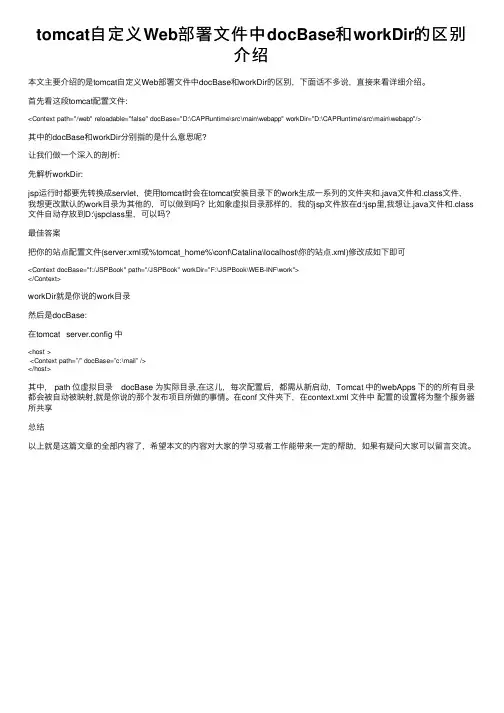
tomcat⾃定义Web部署⽂件中docBase和workDir的区别介绍本⽂主要介绍的是tomcat⾃定义Web部署⽂件中docBase和workDir的区别,下⾯话不多说,直接来看详细介绍。
⾸先看这段tomcat配置⽂件:<Context path="/web" reloadable="false" docBase="D:\CAPRuntime\src\main\webapp" workDir="D:\CAPRuntime\src\main\webapp"/>其中的docBase和workDir分别指的是什么意思呢?让我们做⼀个深⼊的剖析:先解析workDir:jsp运⾏时都要先转换成servlet,使⽤tomcat时会在tomcat安装⽬录下的work⽣成⼀系列的⽂件夹和.java⽂件和.class⽂件,我想更改默认的work⽬录为其他的,可以做到吗?⽐如象虚拟⽬录那样的,我的jsp⽂件放在d:\jsp⾥,我想让.java⽂件和.class ⽂件⾃动存放到D:\jspclass⾥,可以吗?最佳答案把你的站点配置⽂件(server.xml或%tomcat_home%\conf\Catalina\localhost\你的站点.xml)修改成如下即可<Context docBase="f:/JSPBook" path="/JSPBook" workDir="F:\JSPBook\WEB-INF\work"></Context>workDir就是你说的work⽬录然后是docBase:在tomcat server.config 中<host ><Context path=”/” docBase=”c:\mail” /></host>其中, path 位虚拟⽬录 docBase 为实际⽬录,在这⼉,每次配置后,都需从新启动,Tomcat 中的webApps 下的的所有⽬录都会被⾃动被映射,就是你说的那个发布项⽬所做的事情。

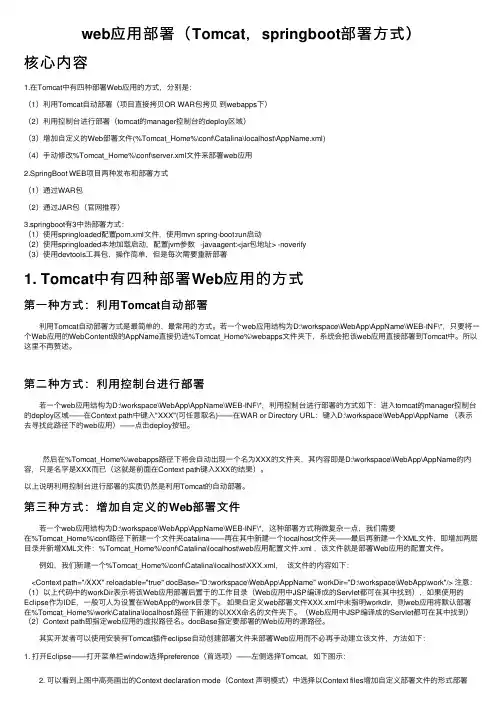
web应⽤部署(Tomcat,springboot部署⽅式)核⼼内容1.在Tomcat中有四种部署Web应⽤的⽅式,分别是:(1)利⽤Tomcat⾃动部署(项⽬直接拷贝OR WAR包拷贝到webapps下)(2)利⽤控制台进⾏部署(tomcat的manager控制台的deploy区域)(3)增加⾃定义的Web部署⽂件(%Tomcat_Home%\conf\Catalina\localhost\AppName.xml)(4)⼿动修改%Tomcat_Home%\conf\server.xml⽂件来部署web应⽤2.SpringBoot WEB项⽬两种发布和部署⽅式(1)通过WAR包(2)通过JAR包(官⽹推荐)3.springboot有3中热部署⽅式:(1)使⽤springloaded配置pom.xml⽂件,使⽤mvn spring-boot:run启动(2)使⽤springloaded本地加载启动,配置jvm参数 -javaagent:<jar包地址> -noverify(3)使⽤devtools⼯具包,操作简单,但是每次需要重新部署1. Tomcat中有四种部署Web应⽤的⽅式第⼀种⽅式:利⽤Tomcat⾃动部署利⽤Tomcat⾃动部署⽅式是最简单的、最常⽤的⽅式。
若⼀个web应⽤结构为D:\workspace\WebApp\AppName\WEB-INF\*,只要将⼀个Web应⽤的WebContent级的AppName直接扔进%Tomcat_Home%\webapps⽂件夹下,系统会把该web应⽤直接部署到Tomcat中。
所以这⾥不再赘述。
第⼆种⽅式:利⽤控制台进⾏部署若⼀个web应⽤结构为D:\workspace\WebApp\AppName\WEB-INF\*,利⽤控制台进⾏部署的⽅式如下:进⼊tomcat的manager控制台的deploy区域——在Context path中键⼊"XXX"(可任意取名)——在WAR or Directory URL:键⼊D:\workspace\WebApp\AppName (表⽰去寻找此路径下的web应⽤)——点击deploy按钮。
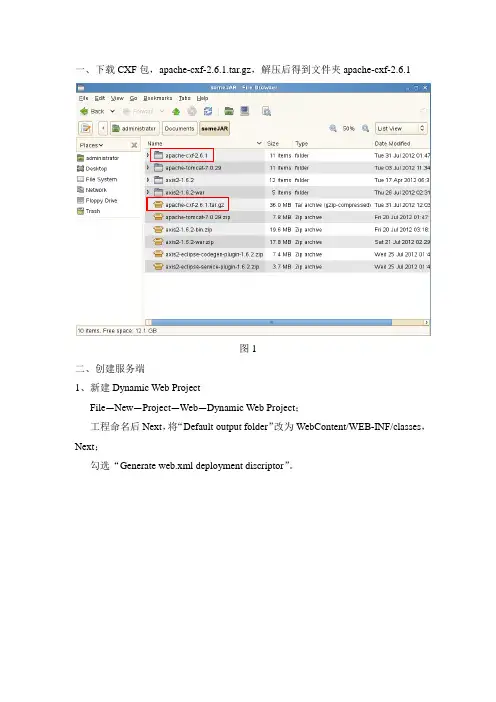
一、下载CXF包,apache-cxf-2.6.1.tar.gz,解压后得到文件夹apache-cxf-2.6.1图1二、创建服务端1、新建Dynamic Web ProjectFile—New—Project—Web—Dynamic Web Project;工程命名后Next,将“Default output folder”改为WebContent/WEB-INF/classes,Next;勾选“Generate web.xml deployment discriptor”。
图2图3图42、将解压后apache-cxf-2.6.1文件夹lib文件夹中的JAR文件导入工程下WebContent/WEB-INF/lib中,或直接复制到相应文件夹下,刷新工程。
3、创建服务接口工程右键—New—Interface,添加代码:package com.yxj;import javax.jws.WebService;import javax.jws.WebParam;import javax.jws.WebMethod;@WebServicepublic interface IcxfWB {@WebMethodString sayHello(@WebParam(name="name") String name);}说明:“@WebService”标记表示该接口是一个WebService服务,@ WebMethod标记表示WebService中的方法;@WebParam(name="paramName")表示方法中的参数,name属性限制了参数的名称,若没有指定该属性,参数将会被重命名。
4、创建服务实现类package com.yxj;public class CxfWBImpl implements IcxfWB {public String sayHello(String name) {return"Hello "+name;}}5、编辑WebContent/WEB-INF下web.xml文件<?xml version="1.0"encoding="UTF-8"?><web-app xmlns:xsi="/2001/XMLSchema-instance"xmlns="/xml/ns/javaee"xmlns:web="/xml/ns/javaee/web-app_2_5.xsd"xsi:schemaLocation="/xml/ns/javaee/xml/ns/javaee/web-app_3_0.xsd"id="WebApp_ID"version="3.0"><display-name>CXFService</display-name><context-param><param-name>contextConfigLocation</param-name><param-value>WEB-INF/service-beans.xml</param-value></context-param><listener><listener-class>org.springframework.web.context.ContextLoaderListener</listener-class></listener><servlet><servlet-name>CXFServlet</servlet-name><servlet-class>org.apache.cxf.transport.servlet.CXFServlet</servlet-class></servlet><servlet-mapping><servlet-name>CXFServlet</servlet-name><url-pattern>/*</url-pattern></servlet-mapping></web-app>其中,<context-param>指定了spring的相应配置,在<param-value>中指定了配置文件的位置;<servlet-mapping>下的<url-pattern>指明了服务访问时地址的形式,“/*”代表URL地址中,包名称后直接跟服务endpoint地址,若指明<url-pattern>为“/webservice/*”,则URL为包名/ webservice/endpoint?wsdl。

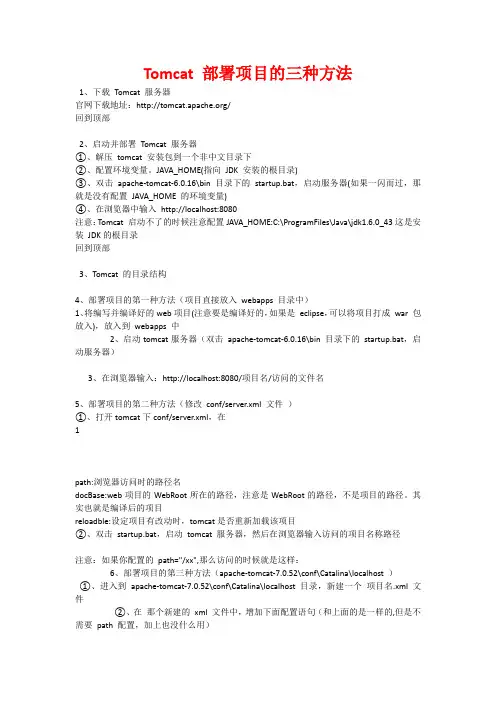
Tomcat 部署项目的三种方法1、下载Tomcat 服务器官网下载地址:/回到顶部2、启动并部署Tomcat 服务器①、解压tomcat 安装包到一个非中文目录下②、配置环境变量。
JAVA_HOME(指向JDK 安装的根目录)③、双击apache-tomcat-6.0.16\bin 目录下的startup.bat,启动服务器(如果一闪而过,那就是没有配置JAVA_HOME 的环境变量)④、在浏览器中输入http://localhost:8080注意:Tomcat 启动不了的时候注意配置JAVA_HOME:C:\ProgramFiles\Java\jdk1.6.0_43这是安装JDK的根目录回到顶部3、Tomcat 的目录结构4、部署项目的第一种方法(项目直接放入webapps 目录中)1、将编写并编译好的web项目(注意要是编译好的,如果是eclipse,可以将项目打成war 包放入),放入到webapps 中2、启动tomcat服务器(双击apache-tomcat-6.0.16\bin 目录下的startup.bat,启动服务器)3、在浏览器输入:http://localhost:8080/项目名/访问的文件名5、部署项目的第二种方法(修改conf/server.xml 文件)①、打开tomcat下conf/server.xml,在1path:浏览器访问时的路径名docBase:web项目的WebRoot所在的路径,注意是WebRoot的路径,不是项目的路径。
其实也就是编译后的项目reloadble:设定项目有改动时,tomcat是否重新加载该项目②、双击startup.bat,启动tomcat 服务器,然后在浏览器输入访问的项目名称路径注意:如果你配置的path="/xx",那么访问的时候就是这样:6、部署项目的第三种方法(apache-tomcat-7.0.52\conf\Catalina\localhost )①、进入到apache-tomcat-7.0.52\conf\Catalina\localhost 目录,新建一个项目名.xml 文件②、在那个新建的xml 文件中,增加下面配置语句(和上面的是一样的,但是不需要path 配置,加上也没什么用)1③、在浏览器输入路径:localhost:8080/xml文件名/访问的文件名总结:①、第一种方法比较普通,但是我们需要将编译好的项目重新copy 到webapps 目录下,多出了两步操作②、第二种方法直接在server.xml 文件中配置,但是从tomcat5.0版本开始后,server.xml 文件作为tomcat 启动的主要配置文件,一旦tomcat 启动后,便不会再读取这个文件,因此无法再tomcat 服务启动后发布web 项目③、第三种方法是最好的,每个项目分开配置,tomcat 将以\conf\Catalina\localhost 目录下的xml 文件的文件名作为web 应用的上下文路径,而不再理会中配置的path 路径,因此在配置的时候,可以不写path。
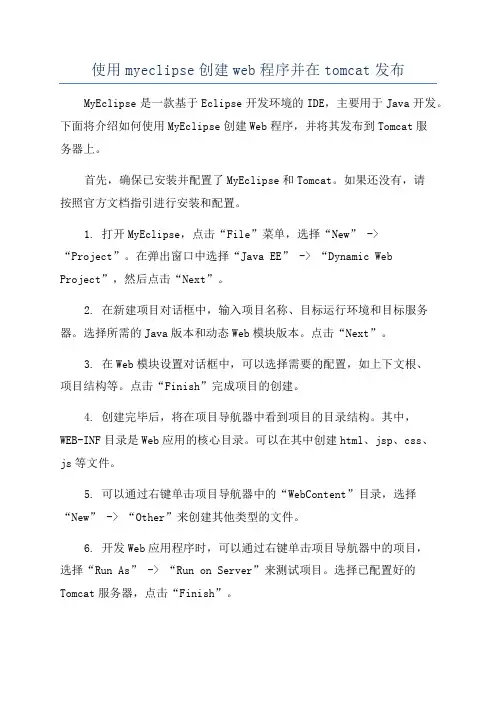
使用myeclipse创建web程序并在tomcat发布MyEclipse是一款基于Eclipse开发环境的IDE,主要用于Java开发。
下面将介绍如何使用MyEclipse创建Web程序,并将其发布到Tomcat服务器上。
首先,确保已安装并配置了MyEclipse和Tomcat。
如果还没有,请按照官方文档指引进行安装和配置。
1. 打开MyEclipse,点击“File”菜单,选择“New” -> “Project”。
在弹出窗口中选择“Java EE” -> “Dynamic Web Project”,然后点击“Next”。
2. 在新建项目对话框中,输入项目名称、目标运行环境和目标服务器。
选择所需的Java版本和动态Web模块版本。
点击“Next”。
3. 在Web模块设置对话框中,可以选择需要的配置,如上下文根、项目结构等。
点击“Finish”完成项目的创建。
4. 创建完毕后,将在项目导航器中看到项目的目录结构。
其中,WEB-INF目录是Web应用的核心目录。
可以在其中创建html、jsp、css、js等文件。
5. 可以通过右键单击项目导航器中的“WebContent”目录,选择“New” -> “Other”来创建其他类型的文件。
6. 开发Web应用程序时,可以通过右键单击项目导航器中的项目,选择“Run As” -> “Run on Server”来测试项目。
选择已配置好的Tomcat服务器,点击“Finish”。
8. 如果需要在本地Tomcat服务器上发布Web应用程序,可以将项目右键单击项目导航器中的项目,选择“Export” -> “WAR File”,然后按照提示将项目导出为WAR文件。
9. 导出WAR文件后,将文件复制到Tomcat服务器的webapps目录下。
然后启动Tomcat服务器。
以上就是使用MyEclipse创建Web程序,并将其发布到Tomcat服务器上的基本步骤。
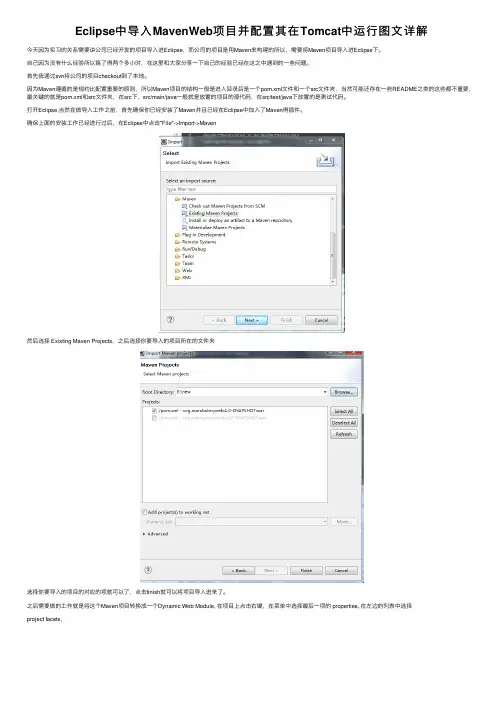
Eclipse中导⼊MavenWeb项⽬并配置其在Tomcat中运⾏图⽂详解今天因为实习的关系需要讲公司已经开发的项⽬导⼊进Eclipse,⽽公司的项⽬是⽤Maven来构建的所以,需要将Maven项⽬导⼊进Eclipse下。
⾃⼰因为没有什么经验所以搞了得两个多⼩时,在这⾥和⼤家分享⼀下⾃⼰的经验已经在这之中遇到的⼀些问题。
⾸先我通过svn将公司的项⽬checkout到了本地。
因为Maven遵循的是规约⽐配置重要的原则,所以Maven项⽬的结构⼀般是进⼊⽬录后是⼀个pom.xml⽂件和⼀个src⽂件夹,当然可能还存在⼀些README之类的这些都不重要,最关键的就是pom.xml和src⽂件夹,在src下,src/main/java⼀般就是放置的项⽬的源代码,在src/test/java下放置的是测试代码。
打开Eclipse,当然在做导⼊⼯作之前,⾸先确保你已经安装了Maven并且已经在Eclipse中加⼊了Maven得插件。
确保上⾯的安装⼯作已经进⾏过后,在Eclipse中点击"File"->Import->Maven然后选择 Existing Maven Projects,之后选择你要导⼊的项⽬所在的⽂件夹选择你要导⼊的项⽬的对应的项就可以了,点击finish就可以将项⽬导⼊进来了。
之后需要做的⼯作就是将这个Maven项⽬转换成⼀个Dynamic Web Module, 在项⽬上点击右键,在菜单中选择最后⼀项的 properties, 在左边的列表中选择project facets,选择"Dynamic Web Module" 然后点击下⾯的"Futher configuration availiable.."context root就是你的项⽬的名字,content directory设置为src/main/webapp点击OK即可之后点击Ok这时项⽬就被转换为⼀个Web项⽬了继续在项⽬上点击右键,选择properties,在其中选择Deployment Assemble选项,在公司项⽬⾥这⾥还有个test相关的项,这个可以删除掉,因为在部署时⽤不到它,再为项⽬添加依赖的库,点击Add ,选择Java Build Path Entries,选择Maven Dependencies这样在项⽬运⾏时就会由Maven⾃动的在第⼀次运⾏时下载依赖库。
centos7使⽤tomcat部署javaweb项⽬1.下载⼆进制安装包2.下载jdk和配置环境变量这⾥就不再多描述不清楚,可以3.在centos7下安装 tomcat#切换到/usr/local ⽬录下解压安装[root@localhost local]# cd /usr/local/[root@localhost local]# tar xf apache-tomcat-8.0.50.tar.gz#启动tomcat 脚本为startup.sh[root@localhost local]# cd apache-tomcat-8.0.50/[root@localhost apache-tomcat-8.0.50]# ./bin/startup.shUsing CATALINA_BASE: /usr/local/apache-tomcat-8.0.50Using CATALINA_HOME: /usr/local/apache-tomcat-8.0.50Using CATALINA_TMPDIR: /usr/local/apache-tomcat-8.0.50/tempUsing JRE_HOME: /usr/lib/jvm/javaUsing CLASSPATH: /usr/local/apache-tomcat-8.0.50/bin/bootstrap.jar:/usr/local/apache-tomcat-8.0.50/bin/tomcat-juli.jar Tomcat started.#登陆⽹页验证如果不能显⽰,估计是防⽕墙,要么关闭防⽕墙或者防⽕墙设置开放8080端⼝的规则。
#关闭tomcat脚本为shutdown.sh[root@localhost apache-tomcat-8.0.50]# ./bin/shutdown.shUsing CATALINA_BASE: /usr/local/apache-tomcat-8.0.50Using CATALINA_HOME: /usr/local/apache-tomcat-8.0.50Using CATALINA_TMPDIR: /usr/local/apache-tomcat-8.0.50/tempUsing JRE_HOME: /usr/lib/jvm/javaUsing CLASSPATH: /usr/local/apache-tomcat-8.0.50/bin/bootstrap.jar:/usr/local/apache-tomcat-8.0.50/bin/tomcat-juli.jar 4.编写⼀个tomcat的启动脚本并加⼊service系统服务[root@localhost apache-tomcat-8.0.50]# cat /etc/rc.d/init.d/tomcat#!/bin/bash#chkconfig: 23451090#description: Starts and Stops the Tomcat daemon.#by benjamin###############################################Startup script for Tomcat on Linux#filename tomcat.sh#Make sure the Java and the tomcat installation path has been added to the PATHJAVA_HOME=/usr/lib/jvm/java #JDK安装⽬录CATALINA_HOME=/usr/local/apache-tomcat-8.0.50 #tomcat安装⽬录export JAVA_HOMEexport CATALINA_HOME###############################################start_tomcat=$CATALINA_HOME/bin/startup.sh #tomcat启动⽂件stop_tomcat=$CATALINA_HOME/bin/shutdown.sh #tomcat关闭⽂件start() {echo -n "Starting tomcat: "${start_tomcat}echo"tomcat start ok."}stop() {echo -n "Shutting down tomcat: "${stop_tomcat}echo"tomcat stop ok."}# See how we were calledcase"$1"instart)start;;stop)stop;;restart)stopsleep10start;;*)echo"Usage: $0 {start|stop|restart}"esacexit 0#给启动脚本授权chmod 755 /etc/rc.d/init.d/tomcat#将tomcat加⼊到系统服务中chkconfig --add /etc/rc.d/init.d/tomcat# 在tomcat中的catalina.sh⽂件中添加如下变量vim /usr/local/apache-tomcat-8.0.50/bin/catalina.sh#在配置⽂件中加⼊如下变量export JAVA_HOME=/usr/lib/jvm/java #javajdk的安装路径,使⽤echo $JAVA_HOME命令可以读取export CATALINA_HOME=/usr/local/apache-tomcat-8.0.50export CATALINA_BASE=/usr/local/apache-tomcat-8.0.50export CATALINA_TMPDIR=/usr/local/kencery/apache-tomcat-8.0.50/temp# 验证是否已加⼊service[root@localhost apache-tomcat-8.0.50]# service tomcat startStarting tomcat: Using CATALINA_BASE: /usr/local/apache-tomcat-8.0.50Using CATALINA_HOME: /usr/local/apache-tomcat-8.0.50Using CATALINA_TMPDIR: /usr/local/kencery/apache-tomcat-8.0.50/tempUsing JRE_HOME: /usr/lib/jvm/javaUsing CLASSPATH: /usr/local/apache-tomcat-8.0.50/bin/bootstrap.jar:/usr/local/apache-tomcat-8.0.50/bin/tomcat-juli.jar Tomcat started.tomcat start ok.5.设置tomcat开机⾃启动#在开机⾃启动⽂件中导⼊ tomcat的相关路径和所依赖的jdk相关路径[root@localhost ~]# cat /etc/rc.d/rc.local#!/bin/bash# THIS FILE IS ADDED FOR COMPATIBILITY PURPOSES## It is highly advisable to create own systemd services or udev rules# to run scripts during boot instead of using this file.## In contrast to previous versions due to parallel execution during boot# this script will NOT be run after all other services.## Please note that you must run 'chmod +x /etc/rc.d/rc.local' to ensure# that this script will be executed during boot.touch /var/lock/subsys/localexport JAVA_HOME=/usr/lib/jvm/javaexport CLASSPATH=.:$JAVA_HOME/jre/lib/rt.jar:$JAVA_HOME/lib/dt.jar:$JAVA_HOME/lib/tools.jarexport PATH=$PATH:$JAVA_HOME/binexport CATALINA_HOME=/usr/local/apache-tomcat-8.0.50/#tomcat⾃启动$CATALINA_HOME/bin/startup.sh# reboot后检查8080端⼝是否还在,在的话证明开机启动设置ok[root@localhost ~]# netstat -lntup|grep8080tcp6 00 :::8080 :::* LISTEN 625/java6.给tomcat⽹页设置登陆帐号密码b. 在tomcat安装包下⾯的conf⽂件下含有⼀个tomcat-usrs.xml⽂件,修改此⽂件即可,命令如下:vim tomcat-users.xml<role rolename="admin-gui"/><role rolename="manager-gui"/><user username="tomcat" password="tomcat" roles="manager-gui,admin-gui"/>#如若我们现在想访问tomcat中图形化管理应⽤的功能,也就是Manager App,就需要指定manager-gui的权限,如果想访问host manager就必须指定admin-gui权限c.重启tomcat[root@localhost conf]# service tomcat restartd ⽹页验证7.使⽤eclipse打包java web项⽬以上所有⼯作完成之后,我们需要将⾃⼰要发布的项⽬打包,那么在MyEclipse中如何打包项⽬呢?a. 随便创建⼀个JavaWeb项⽬,如图所⽰:b. 在项⽬上单击右键选择【Export】-【MyEclipse JavaEE】⽂件夹-【WAR file】,单击【Next>】如图所⽰,选择存放打包程序的地址,单击【Finish】完成,即实现了打包,在完成之后可以去你打包的地⽅看⼀下是否打包成功。
将Web项⽬War包部署到Tomcat服务器基本步骤(完整版)1. 常识:1.1 War包War包⼀般是在进⾏Web开发时,通常是⼀个⽹站Project下的所有源码的集合,⾥⾯包含前台HTML/CSS/JS的代码,也包含Java的代码。
当开发⼈员在⾃⼰的开发机器上调试所有代码并通过后,为了交给测试⼈员测试和未来进⾏产品发布,都需要将开发⼈员的源码打包成War进⾏发布。
War包可以放在Tomcat下的webapps或者word⽬录下,随着tomcat服务器的启动,它可以⾃动被解压。
1.2 Tomcat服务器Tomcat服务器是⼀个免费的开放源代码的Web应⽤服务器,属于轻量级应⽤服务器,在中⼩型系统和并发访问⽤户不是很多的场合下被普遍使⽤,是开发和调试JSP程序的⾸选,最新的Servlet和JSP规范总是能在Tomcat中得到体现。
2. 配置Java运⾏环境2.1 下载并安装JDK从官⽹上下载最新的JDK:,下载后安装,选择想把JDK安装到的⽬录。
JRE是包含在JDK中的,所以不需要再另外安装JRE 了。
2.2 设置JDK环境变量右击“计算机”,点击“属性”,点击弹出窗⼝中左侧的“⾼级系统设置”,在弹出的选项卡中选择“⾼级->环境变量”。
假设你本地JAVA的JDK安装的位置为:C:\Program Files\Java\jdk1.7.0_45。
在这⾥,新建2个环境变量,编辑1个已有的环境变量。
如下:新建变量名:JAVA_HOME;变量值:你安装JDK的安装⽬录,在这⾥为C:\Program Files\Java\jdk1.7.0_45。
新建变量名:CLASSPATH变量值:.;%JAVA_HOME%\lib;%JAVA_HOME%\lib\dt.jar;%JAVA_HOME%\lib\tools.jar;%TOMCAT_HOME%\BIN(注意最前⾯有个.号)编辑环境变量的路径:变量名:Path;变量值:%JAVA_HOME%\bin;%JAVA_HOME%\jre\bin;(将此处的字符串粘贴到变量值的最前⾯)2.3 验证是否JDK环境变量设置成功点击开始并输⼊CMD,在命令⾏分别输⼊:java; javac; java –version.如果分别显⽰如下信息,说明你的Java环境变量已经配置成功。
Tomcat全攻略随着java 的流行,其在web 上的应用也越来越广,tomcat 作为一个开源的servlet 容器,应用前景越来越广,本文将向你讲述tomcat 的一些知识。
一:简介 tomcat 是jakarta 项目中的一个重要的子项目,其被JavaWorld 杂志的编辑选为2001年度最具创新的java 产品(Most Innovative Java Product),同时它又是sun 公司官方推荐的servlet 和jsp 容器(具体可以见/products/jsp/tomcat/),因此其越来越多的受到软件公司和开发人员的喜爱。
servlet 和jsp 的最新规范都可以在tomcat 的新版本中得到实现。
二:安装及配置tomcat 最新版本为4.0.1,这个版本用了一个新的servlet 容器Catalina ,完整的实现了servlet2.3和jsp1.2规范。
注意安装之前你的系统必须安装了jdk1.2以上版本。
(一):安装1:windows 平台从tomcat 网站下载jakarta-tomcat-4.0.1.exe ,按照一般的windows 程序安装步骤即可安装好tomcat,安装时它会自动寻找你的jdk 和jre 的位置。
2:linux 平台下载jakarta-tomcat-4.0.1.tar.gz ,将其解压到一个目录。
(二):配置运行tomcat 需要设置JAVA_HOME 变量(三):运行设置完毕后就可以运行tomcat 服务器了,进入tomcat 的bin 目录,win98下用startup 启动tomcat ,linux 下用startup.sh ,相应的关闭tomcat 的命令内容:一:简介二:安装及配置三:应用四:综述参考资料关于作者为shutdown和shutdown.sh。
启动后可以在浏览器中输入http://localhost:8080/测试,由于tomcat本身具有web服务器的功能,因此我们不必安装apache,当然其也可以与apache 集成到一起,下面会介绍。
详解CentOS安装tomcat并且部署JavaWeb项⽬1.准备⼯作b.因为tomcat的安装依赖于Java jdk,所以我们需要在判断linux系统下⾯是否安装jdkb.1 使⽤(Xshell)连接到Linux系统下⾯c.操作需要的软件以及系统如下:虚拟机(Vmware),虚拟机中安装的Centos系统,Xshell,Xftp,Tomcat8.0,MyEclipse开发的WebDemo,apache-tomcat-8.0.29.tar.gz。
2.在Linux下安装Tomcat8.0a.通过上⾯准备⼯作之后,我们现在已经拥有了可以安装和发布的环境,如果没有,请⾃⾏查询安装。
b.然后在Xshell中使⽤命令跳转到local下⾯创建者⾃⼰的⽂件夹:kenceryb.1 cd usr/local/ mkdir kencery cd kencery/c.然后使⽤Xftp将tomcat复制到kencery⽂件夹下⾯,如图所⽰:d.将上传的Tomcat8.0解压,解压之后重命名为tomcat,如图所⽰:d.1 tar -zxv -f apache-tomcat-8.0.29.tar.gzd.2 mv apache-tomcat-8.0.29 tomcatd.3 cd tomcate.解析完成后即可以启动Tomcat,检查是否安装成功,命令如下,如图所⽰: /usr/local/kencery/tomcat/bin/startup.shf.在Linux下⾯的防⽕墙⾥⾯开放8080端⼝会⽤命令如下:f.1 vim /etc/sysconfig/iptablesf.2 打开之后按键盘(i)进⼊编辑模式,写⼊开发8080端⼝,如图所⽰: f.3 写完之后我们按键盘(ESC)按钮退出,然后按(:wq)保存并且关闭Vim。
g.之后重启防⽕墙,命令如下: service iptables restarti.停⽌Tomcat的命令是:/usr/local/tomcat/bin/shutdown.sh3.Linux中设置tomcat的服务器启动和关闭a.如2所⽰,我们已经完成了对tomcat的安装,解析来就可以部署项⽬,但是这⾥存在⼀个问题,那就是Linux的系统和重启我们每次都需要接路径并且执⾏命令,那么我们可以设置横service的形式来实现这个功能。
阿⾥云轻量应⽤服务器怎么控制怎么上传⽂件怎么安装JDK和Tomcat怎么完成JavaWeb的部署你是否遇到过这些问题,⾃⼰的javaweb项⽬本地运⾏⼀切正常,但是⼀旦转移到阿⾥服务器之类的.就出现以下问题.1 jsp⽆法解析java类2 Only a type can be imported. XXXXXXX resolves to a package 像这样的瘟疫⼀样的报错3 <%@ page import="引⽤的java类"%> 就是⽤不了,报错.4 Unable to compile class for JSP如果有以上的问题,你肯定已经备受折磨和蹂躏希望这⾥是终点.前提是之前在⾃⼰本机测试后已经没有问题了,这就说明,项⽬⾥⾯的java,servlet,jsp,html等等的语法逻辑没有问题了.像有这些语法错误的和mysql-connector-java-5.1.39这样包没有安装好的,属于低级类错误,不费⼝⾆.查查百度好解决.⽹上好多说什么版本相冲突,什么tomcat⼀定要⽐jdk的版本⼤或者等于.有⼀定道理也能解决⼀些⼈问题,但是没有说到实质.上述四个问题的⼈依然解脱不了苦海还要忍受着折磨.现在我告诉你问题的实质,就是你的Java类线上服务器不认.找不到!跟环境有直接关系,很有可能的就是服务器上你没有部署JDK,环境就是⼀张破⽹,最头疼.只要⼀个地⽅没到位就会出错.⽽且很隐藏,不容易发现问题实质.有jdk和tomcat的版本冲突,也有windows环境和Linux环境之间的冲突.最彻底的从根上解决问题,就是JDk和tomcat版本统⼀,windows版本和Linux 版本不要掺和分清楚,找到对应的版本把环境从新部署⼀下.才可以彻底解决问题.详细看下⽂!如何控制我的云服务器?怎么⽤电脑和它传输⽂件呢?是否有软件可以满⾜我控制云服务器的需求?我想⽤电脑和它传输⽂件怎么办?答:的确有满⾜你需求的软件。
1.打包成war包,注意项目的包路径如下:主要需要打成war包的文件都在该目录下:
注意如果*.jar文件没有放在WEB-INF/lib下,那么在打包前先将所有的jar文件放到WEB-INF/lib下。
像作者的项目工程目录结构如下:所以要先把dmsproject/lib和lib_src下的jar文件放到WebRoot/WEB-INF/lib
2.上述一定要保证正确,下面我们进行下一步,这一步的前提是你的操作系统中已经将java
-- jdk的路径配置OK,验证下jar命令是否可用?
打开“运行”—输入”cmd”
3.OK ,切换到要打包的路径“D:\Program Files\Apache Software Foundation\Tomcat
6.0\webapps\dmsproject\WebRoot”
输入命令:cd /d D:\Program Files\Apache Software Foundation\Tomcat
6.0\webapps\dmsproject\WebRoot
4.输入命令:jar cvf dmsproject.war * ,完成以后在该路径下回产生一个dmsproject.war文
件,将该文件复制到tomcat的webapps目录中。
5.然后启动tomcat ,tomcat将会自动将dmsproject.war文件进行加压成dmsproject文件夹:
如下图
6.如果tomcat启动期间没有报任何异常的话,就可以在浏览器中浏览了:输入网址:
http://localhost:8080/dmsproject/main.jsp
便能正常访问系统了。
在Tomcat 中部署Web 项目在Tomcat 中部署Web 工程有多种方法,根据自己的经验,在这里描述下以下2 种方法:方法一、直接使用MyEclipse 开发工具来自动部署Web 工程。
具体步骤如下:首先添加Tomcat (我使用的是Tomcat5.0)服务器到MyEclipse 中来,如进入
window->Preferences->MyEclipse->Application
Servers->Tomcat -> Tomcat 5.x 右边页面,在Tomcat home directory 中添加Tomcat 安装目录,记住在Tomcat server 中一定要选择Enable,不然Tomcat 服务器是不能正常使用的。
,然后在Tomcat 5.x 目录下有一个JDK,点击进入后,添加相应的JDK 路径,点击OK,就行了。
第二、在MyEclipse 工作区,单击需要部署的工程,点击MyElipse- > Add web project Capabilities,为应工程自动添加到Tomcat 服务器中的webapp 中,这样,每次当修改某个文件后,只要刷新项目工程,则该工程的内容自动会部署到Tomcat 中的webapp 中。
方法二、使用xml 文件的配置来部署工程。
具体步骤如下:第一、进入Tomcat 安装目录下中的conf\Catalina\localhost 文件夹,里面正常来说有自带的三
个.xml(admin.xml,balancer.xml.manager.xml),那么直接cpoy 其中的一个文件,并重装命名为自己想要的文件名(一般为工程名,或者工程名的简写)如:test.xml。
第二、
进入test.xml,修改它里面的其中path 的值为文件名的值,也是通过URL 来访问项目工程的路径,这里是
path="/test",docBase 为该工程的实际放置的物理路径,如:D:\java\text。
(注意路径的写法:'\'与'/').这样直接在后台启动Tomcat,则OK。
总结:在这两种方法中,人个建议使用第二种方法。
因为第一种方法有很多不足,例如第一中方法中,有时大量地修改工程中的文件,特别是*.xml 和*.java 文件,Tomcat 部署的不够位,也就是说部署了一部份,另一部份没有成功部署进去,导致即使在项目工程中修改好了代码,运行的结果还是以前的效果,这样往往给我们开发者来说是不友善的。
第二个缺点就是,如果使用第一中方法部署时,当有大量的项目工程时,它将会都把每个项目工程都cpoy 一份到Tocmat 中的webapp。